Manual del usuario del iPhone
- Te damos la bienvenida
- Novedades de iOS 12
-
- Activar y desbloquear
- Aprender los gestos básicos
- Aprende los gestos del iPhone X o posterior
- Usar 3D Touch para ver vistas previas y funciones rápidas
- Explorar la pantalla de inicio y las apps
- Cambiar la configuración
- Tomar una captura de pantalla.
- Ajustar el volumen
- Cambiar sonidos y vibraciones
- Buscar contenido
- Usar y personalizar el centro de control
- Ver y organizar la visualización Hoy
- Acceder a funciones en la pantalla bloqueada
- Viajar con el iPhone
- Establecer tiempo en pantalla, permisos y límites
- Sincronizar el iPhone utilizando iTunes
- Cargar la batería y supervisar el nivel de carga
- Aprender el significado de los íconos de estado
-
- Calculadora
- Brújula
- Buscar a mis Amigos
- Buscar Mi iPhone
-
- Ver fotos y videos
- Editar fotos y videos
- Organizar fotos en álbumes
- Buscar en Fotos
- Compartir fotos y videos
- Ver recuerdos
- Buscar personas en Fotos
- Explorar fotos por ubicación
- Usar "Fotos en iCloud"
- Comparte fotos con "Álbumes compartidos" de iCloud
- Usar "Secuencia de fotos"
- Importar fotos y videos
- Imprimir fotos
- Bolsa
- Consejos
- Clima
-
- Compartir documentos desde apps
- Compartir archivos desde iCloud Drive
- Compartir archivos con AirDrop
-
- Configurar "Compartir en familia"
- Compartir compras con los miembros de la familia
- Activar "Solicitar compra"
- Ocultar compras
- Compartir suscripciones
- Compartir fotos, un calendario y más con los miembros de la familia
- Localizar el dispositivo perdido de un miembro de la familia
- Configurar "Tiempo en pantalla" para los miembros de la familia
-
- Accesorios incluidos con el iPhone
- Conectar dispositivos Bluetooth
- Transmitir audio y video a otros dispositivos
- Controlar el audio en varios dispositivos
- AirPrint
- Usar los EarPods de Apple
- Apple Watch
- Usar un Magic Keyboard
- Carga inalámbrica
- Handoff
- Usar el portapapeles universal
- Realizar y recibir llamadas por Wi-Fi
- Usar el iPhone para compartir Internet
- Compartir la conexión a Internet de tu iPhone
- Transferir archivos con iTunes
-
-
- Configurar un código
- Configurar Face ID
- Configurar Touch ID
- Cambiar el acceso a elementos cuando el iPhone esté bloqueado
- Crear contraseñas para sitios web y apps
- Compartir contraseñas para sitios web y apps
- Rellenar automáticamente códigos SMS en el iPhone
- Mejorar la seguridad de tu Apple ID
- Configurar el llavero de iCloud
- Usar una red VPN
-
- Introducción a las funciones de accesibilidad
- Funciones rápidas de accesibilidad
-
-
- Activar y practicar con VoiceOver
- Cambiar la configuración de VoiceOver
- Aprender gestos de VoiceOver
- Operar el iPhone mediante gestos de VoiceOver
- Controlar VoiceOver con el rotor
- Usar el teclado en pantalla
- Escribir con el dedo
- Controlar VoiceOver con un Magic Keyboard
- Escribir en Braille en la pantalla utilizando VoiceOver
- Usar una pantalla Braille
- Usar VoiceOver en apps
- Escuchar la selección, pantalla y texto tecleado
- Hacer zoom en la pantalla
- Lupa
- Configuración de pantalla
- Face ID y atención
-
- Acceso guiado
-
- Información de seguridad importante
- Información de manejo importante
- Obtener información sobre el iPhone
- Ver o cambiar la configuración de datos celulares
- Más información sobre el software y servicio del iPhone
- Declaración de conformidad de la FCC
- Declaración de conformidad de la ISED Canadá
- Información del láser clase 1
- Apple y el medio ambiente
- Información sobre residuos y reciclaje
- Copyright
Grabar con Notas de Voz en el iPhone
Con la app Notas de Voz ![]() (ubicada en la carpeta Utilidades), puedes usar tu iPhone como dispositivo de grabación portátil para grabar notas personales, clases, ideas musicales y más. Puedes editar tus grabaciones usando las herramientas de edición que permiten recortar, reemplazar y reanudar. Puedes usar Notas de Voz junto con el micrófono integrado, el micrófono de los audífonos Bluetooth o del iPhone, o con un micrófono externo compatible. Con Notas de Voz en iCloud, puedes capturar audio en cualquier lugar con tu dispositivo y luego abrirlo en tu Mac para editarlo, compartir las grabaciones, y más.
(ubicada en la carpeta Utilidades), puedes usar tu iPhone como dispositivo de grabación portátil para grabar notas personales, clases, ideas musicales y más. Puedes editar tus grabaciones usando las herramientas de edición que permiten recortar, reemplazar y reanudar. Puedes usar Notas de Voz junto con el micrófono integrado, el micrófono de los audífonos Bluetooth o del iPhone, o con un micrófono externo compatible. Con Notas de Voz en iCloud, puedes capturar audio en cualquier lugar con tu dispositivo y luego abrirlo en tu Mac para editarlo, compartir las grabaciones, y más.
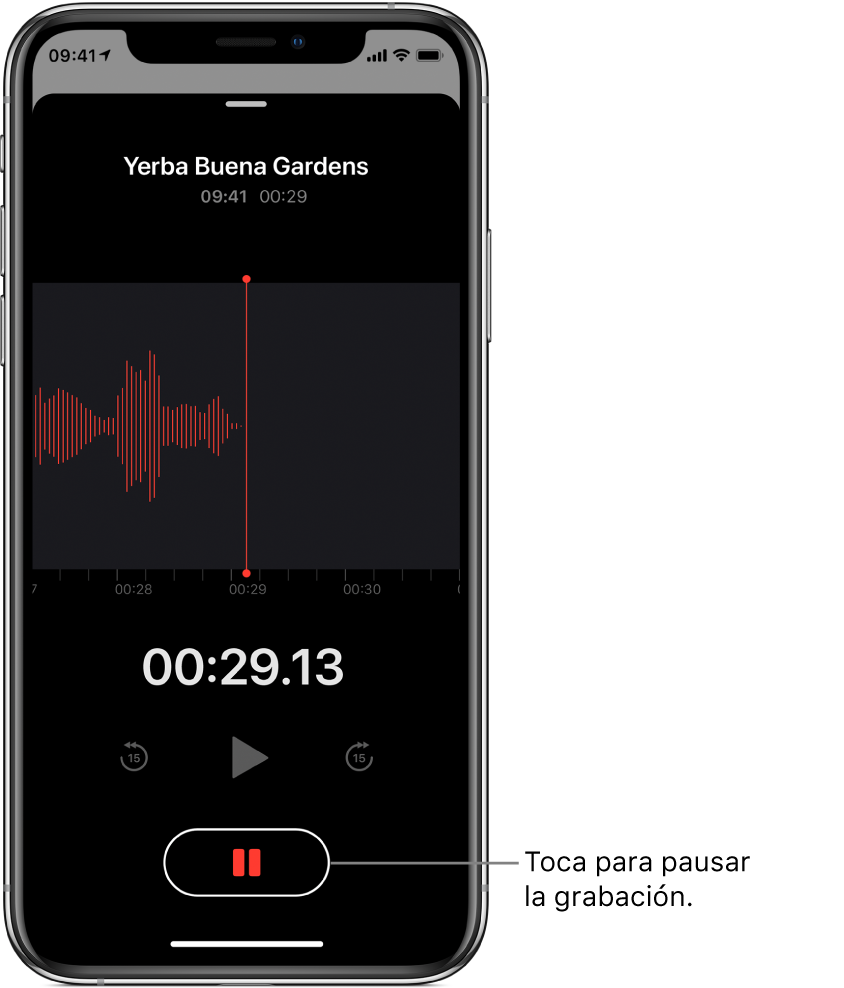
Realizar una grabación básica
Para comenzar a grabar, toca
 o presiona el botón central de los audífonos.
o presiona el botón central de los audífonos.Para ajustar el nivel de la grabación, acerca o aleja el micrófono de lo que estás grabando.
Toca
 para dejar de grabar.
para dejar de grabar.
Tu grabación se guarda con el nombre "Nueva grabación" o con el nombre de tu ubicación (si Activar Localización está activada en Configuración ![]() > Privacidad). Para cambiar el nombre, toca la grabación, toca el nombre y luego escribe uno nuevo.
> Privacidad). Para cambiar el nombre, toca la grabación, toca el nombre y luego escribe uno nuevo.
Para afinar tu grabación, consulta "Editar una grabación en Notas de Voz.
Usar funciones de grabación avanzadas
Puedes realizar una grabación en partes, pausando y reanudado mientras grabas.
Para comenzar a grabar, toca
 o presiona el botón central de los audífonos.
o presiona el botón central de los audífonos.Para ajustar el nivel de la grabación, acerca o aleja el micrófono de lo que estás grabando. Para obtener una grabación de mayor calidad, el registro más alto debe estar comprendido entre –3 dB y 0 dB.
Para ver más detalles mientras grabas, desliza hacia arriba desde la parte superior de la onda.
Toca
 para dejar de grabar y luego toca Reanudar para continuar.
para dejar de grabar y luego toca Reanudar para continuar.Para revisar tu grabación, toca
 .
.Para cambiar dónde comienza la reproducción, arrastra la onda a la izquierda o derecha por el cursor de reproducción antes de tocar
 .
.Para guardar la grabación, toca OK.
Tu grabación se guarda con el nombre "Nueva grabación" o con el nombre de tu ubicación (si Activar Localización está activada en Configuración ![]() > Privacidad). Para cambiar el nombre, toca la grabación, toca el nombre y luego escribe uno nuevo.
> Privacidad). Para cambiar el nombre, toca la grabación, toca el nombre y luego escribe uno nuevo.
Para afinar tu grabación, consulta "Editar o eliminar una grabación en Notas de Voz.
Silenciar los tonos de inicio y detención
Mientras grabas, puedes usar el botón de volumen del iPhone para bajar el volumen por completo.
Usar otra app mientras se graba
Mientras grabas, puedes usar otra app, siempre y cuando la app no reproduzca audio en tu dispositivo. Si la app comienza a reproducir audio, Notas de Voz dejará de grabar.
Mientras grabas en Notas de Voz, puedes ir a la pantalla de inicio y abrir otra app.
Nota: mientras grabas, Notas de Voz grabará todos los sonidos que produzcas o el movimiento de tu dispositivo mientras usas otra app.
Para regresar a Notas de Voz, toca la barra de color rojo o el pequeño ícono situado en la parte superior de la pantalla.
Si Notas de Voz está activado en iCloud, tu grabación se guarda en iCloud y aparece automáticamente en todos tus dispositivos donde hayas iniciado sesión en iCloud con el mismo Apple ID.
Las grabaciones realizadas usando el micrófono integrado se hacen en sonido mono, pero puedes grabar en sonido estéreo usando un micrófono estéreo externo que funcione con el iPhone. Busca accesorios que lleven el logotipo "Made for iPhone" o "Works with iPhone" de Apple.